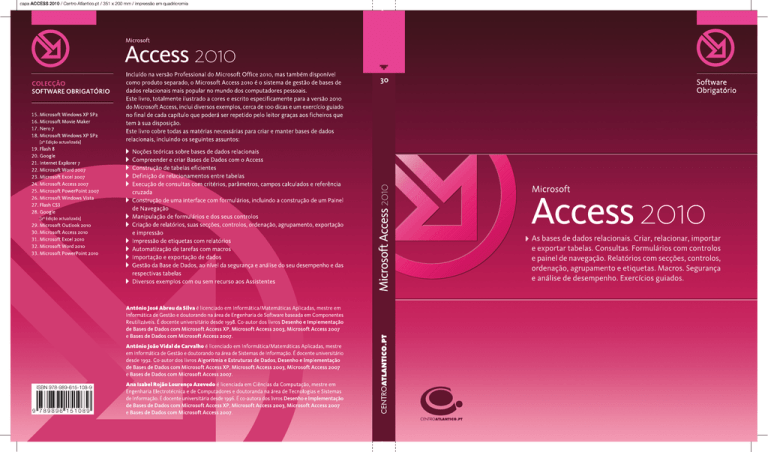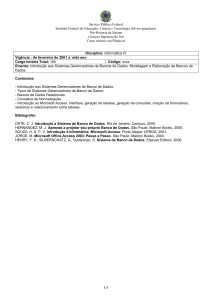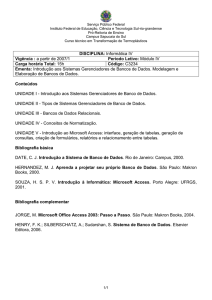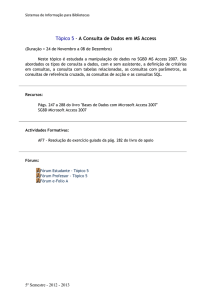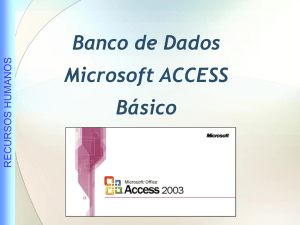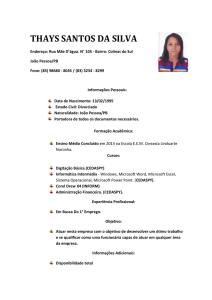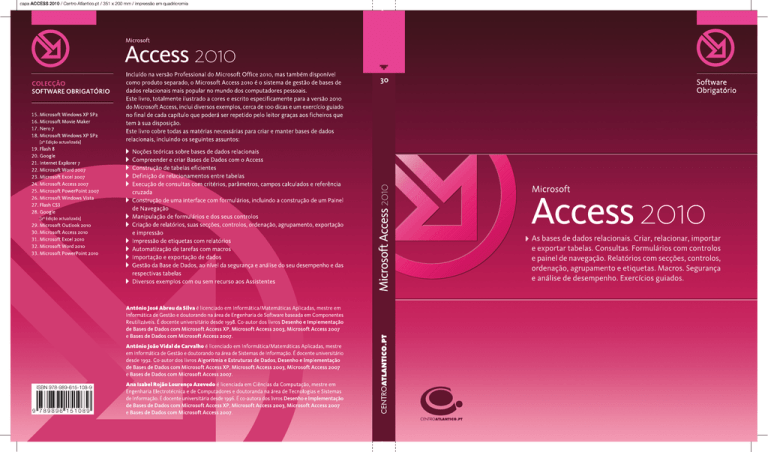
Reservados todos os direitos por Centro Atlântico, Lda.
Qualquer reprodução, incluindo fotocópia, só pode ser feita com autorização expressa dos editores da obra.
Microsoft Access 2010
Colecção: Software Obrigatório
Autores: António Abreu, Vidal de Carvalho e Ana Azevedo
Direcção gráfica: António José Pedro
Revisão final: Centro Atlântico
Capa: António José Pedro
© Centro Atlântico, Lda., 2011
Ap. 413 – 4764-901 V. N. Famalicão, Portugal
Tel. 808 20 22 21
[email protected]
www.centroatlantico.pt
Impressão e acabamento: Greca
1.ª edição: Maio de 2011
ISBN: 978-989-615-108-9
Depósito legal: 329105/11
Marcas registadas: todos os termos mencionados neste livro conhecidos como sendo marcas registadas de produtos e serviços foram apropriadamente capitalizados. A utilização de um termo neste livro não deve ser encarada como afectando a validade de alguma marca registada de produto
ou serviço.
Access, Microsoft, Microsoft Windows e Microsoft Vista são trademarks ou marcas registadas pela Microsoft Corporation.
Microsoft Access 2010 é uma publicação independente não filiada na Microsoft Corporation.
O Editor e o Autor não se responsabilizam por possíveis danos morais ou físicos causados pelas instruções contidas no livro nem por endereços
Internet que não correspondam aos websites pretendidos.
miolo_Access2010_PRINT.indd 2
11/05/27 11:09
Índice >>
1. Introdução
O Microsoft Access
Características gerais
O Microsoft Access 2010
5
5
5
6
2. Principais novidades do Microsoft Access 2010
Começar rapidamente a controlar as informações
Excelentes modelos para introdução
Acesso mais rápido às ferramentas certas na
hora certa
Criar campos em tabelas de forma mais
eficiente
Novos componentes modulares
Adicionar navegação à sua Base de Dados
utilizando a funcionalidade de arrastar e largar
Estruturar macros em menos tempo
Criar e adaptar formulários e relatórios para
responder às necessidades
Aplicação de estruturas profissionais em
formulários e relatórios
Criar expressões complexas sem esforço
Partilhar informações de forma controlada
Exportar para PDF e XPS
Aceder às aplicações, dados ou formulários,
praticamente a partir de qualquer lugar
7
7
7
8
9
10
10
10
11
11
11
12
12
12
3. A interface do Microsoft Access 2010
Interface de utilizador orientada a resultados
O friso
Os separadores do friso
Secções sensíveis ao contexto
A Vista Backstage
A Barra de Ferramentas de Acesso Rápido
O Painel de Navegação
A Barra de Estado
13
13
14
14
15
15
16
17
17
4. Noções básicas
O que é uma Base de Dados
O que é uma Base de Dados Relacional
Chave Primária
18
18
19
21
Chave Estrangeira
Regras de Integridade
A linguagem SQL
5. Criação de uma Base de Dados
Compreender as Bases de Dados do Access
Iniciar o Microsoft Access 2010
Alternativas para a criação de uma Base de Dados
Criar uma Base de Dados utilizando um
modelo
Criar uma Base de Dados vazia ou Base de
Dados vazia para a Web
Gravar e abrir Bases de Dados do Access
Fazer cópias de segurança
Gravar Bases de Dados num formato diferente
Abrir uma Base de Dados
22
22
22
23
23
24
25
26
27
27
28
29
29
6. Construção de tabelas eficientes
30
Opções para a criação de uma tabela
30
Criação de uma tabela por inserção de dados
31
Criação de uma tabela na vista de estrutura
31
Escolher tipos de dados
32
Propriedades dos campos
32
Campo chave primária
38
Relacionamentos entre tabelas
39
Criação de relacionamentos
39
Integridade referencial
40
Tipos de relacionamentos
41
Alteração da estrutura de relacionamentos
42
Navegação nos relacionamentos
42
Manipulação da folha de dados: ordenar, filtrar e
procurar
44
Navegação na folha de dados
44
Formatação da folha de dados
45
Rearranjar colunas
45
Colunas escondidas
46
Ordenação
46
Filtragem
47
Pesquisa
50
Imprimir a folha de dados
51
3
miolo_Access2010_PRINT.indd 3
11/05/27 11:09
Microsoft Access 2010
Índice Importação e exportação de dados
Importar dados
Exportar dados
Exercício guiado
7. Manipulação de dados com consultas
Tipos de consultas com o Access
Criação de uma consulta simples com o Assistente
Criação de uma consulta com a Vista de Estrutura
Definição de critérios em consultas
Criação de consultas com tabelas relacionadas
Consultas com parâmetros
Criação de campos calculados
Consultas de referência cruzada
Exercício guiado
52
52
53
54
59
59
60
61
64
66
68
69
74
77
8. Construir uma interface com formulários
84
Aplicação de formulários
84
Opções para a criação de formulários
84
Formulário de criação rápida
85
Formulários usando o Assistente
87
Como criar um novo formulário com o
Assistente
87
Formulários em branco
88
Formulários usando a Vista de Estrutura
89
Criar um formulário com a Vista de Estrutura 89
Secções do formulário
90
Accionar as secções do formulário
91
Alterar o tamanho de uma secção
91
Seleccionar as propriedades de uma secção
ou do próprio formulário
91
Controlos num formulário
92
Controlos dependentes, independentes e de
cálculo
92
Inserir campos na área do formulário
92
Criar outros controlos
93
Criar controlos que calculem valores
94
Criar controlos tipo etiqueta
94
Alterar as propriedades de um controlo já
existente
95
Grupo de opções
Caixa de listagem e caixa de combinação
Subformulários
Cálculos num formulário
Cálculos num subformulário
Botões de comandos
Quebras de página
Exercício guiado
9. Impressão de relatórios
Aplicação de relatórios
Modos de criação de relatórios
Relatório de criação rápida
Relatórios usando o Assistente
Relatórios em branco
Relatórios usando a Vista de Estrutura
Filtragem, ordenação e agrupamento
Etiquetas com relatórios
Impressão de um relatório
Exportar relatórios
Exercício guiado
96
98
100
101
102
104
106
106
113
113
114
114
116
117
119
122
126
128
129
130
10. Macros
Acções e argumentos
Criação de uma macro
Execução e teste de uma macro
Criação de submacros
Exercício guiado
134
134
135
136
138
139
11. Gestão da Base de Dados
Fazer cópias de segurança
Utilizar uma palavra-passe para encriptar uma
Base de Dados
Segurança para Bases de Dados distribuídas
Divisão de Base de Dados
Analisar o desempenho
Analisar tabelas
142
142
143
145
147
148
150
4
miolo_Access2010_PRINT.indd 4
11/05/27 11:09
01. Introdução >>
O Microsoft Access
O Microsoft Access é um Sistema de Gestão de Base
de Dados (SGBD) relacional em ambiente gráfico
(Windows), que possibilita ao utilizador o armazenamento, organização e gestão dos dados de uma
forma simples e directa.
É uma aplicação interactiva para o Microsoft
Windows, o que significa que tem capacidade para
relacionar dados provenientes de diferentes origens.
Nesta qualidade, é uma ferramenta poderosa de organização, localização e apresentação de grandes quantidades de informação.
Este sistema de gestão de base de dados relacional
é constituído por um conjunto de objectos como
tabelas, consultas, formulários, relatórios, macros e
módulos, que visam o armazenamento, edição, apresentação ou gestão de um conjunto de dados.
Características gerais
O Microsoft Access conseguiu introduzir qualquer
utilizador num mundo até então fechado, onde só
os especialistas técnicos entravam: o das bases de
dados. As capacidades de estruturação, interligação
e de consulta ajudam o utilizador na manipulação e
localização de informação, independentemente do
formato ou do local onde ela se encontra.
Os programas de gestão de base de dados clássicos
apenas consideram como base de dados os ficheiros
de dados, gravando todas as formas de apresentação
destes dados em ficheiros separados. A filosofia do
Access difere desta abordagem, na medida em que
considera uma base de dados como um conjunto das
tabelas de informações, com os respectivos modos de
apresentação. Assim, um ficheiro de base de dados
em Access pode conter uma ou várias tabelas de
dados, relatórios, consultas, formulários, macros e
módulos de programação possibilitando ao utilizador o desenvolvimento gradual, incluindo novos elementos e combinando-os com elementos existentes
em função das suas necessidades.
As ferramentas de criação WYSIWYG (What You See
Is What You Get) disponíveis ajudam na produção de
tabelas, consultas, formulários e relatórios sofisticados e eficazes para atender às especificações mais
exigentes. De facto, através dos Assistentes, o Access
possibilita a criação dos referidos objectos com imagens, objectos gráficos e sons sem qualquer necessidade de programação.
Com o Access consegue-se, de uma forma rápida, elaborar representações que ajudarão a acompanhar o
rumo da própria actividade, permitindo, assim, tomar
uma decisão de, eventualmente, alterar o rumo delineado. Podem-se também elaborar relatórios que filtram a nossa informação, apresentando apenas os
dados estritamente necessários, inviabilizando assim
a apresentação de informação excedente que poderia provocar uma dispersão e consequente demora
na retirada de conclusões.
5
miolo_Access2010_PRINT.indd 5
11/05/27 11:09
01
Microsoft Access 2010
01. Introdução O Microsoft Access 2010
Com uma interface melhorada e recursos de design
interactivo que não requerem conhecimento profundo da teoria sobre bases de dados, o Microsoft
Access 2010 ajuda a registar e controlar informações
de modo rápido e fácil. De facto, é possível começar
a trabalhar facilmente (Capítulo 5), usando soluções
de Bases de Dados pré-formatadas que poderão ser
modificadas e adaptadas de acordo com as necessidades e opções profissionais.
O Microsoft Access 2010
Com o Access criam-se, editam-se e imprimem-se
relatórios detalhados (Capítulo 9) que exibem informações variadas, filtradas e agrupadas para facilitar
a tomada de decisões fundamentadas.
O Access 2010 permite compartilhar informações
com outros colaboradores, usando as listas da tecnologia do Microsoft Windows SharePoint Services,
onde se podem gerir, auditar, recuperar informações
anteriormente apagadas, definir permissões de acesso
aos dados e fazer regularmente cópias de segurança
das informações. A estreita integração entre o Access
2010 e o Microsoft Office System (incluindo o Excel
2010, o Outlook 2010, o InfoPath 2010 e o Word 2010)
proporciona novas maneiras de criar, manter e distribuir informações. Essas ferramentas vão mais além do
que nunca, no derrube das barreiras que impedem o
fluxo de informações, ajudando a conseguir a informação necessária, com o formato desejado, na altura
certa e no local pretendido.
Com o recurso ao objecto Consultas do Access, é
possível colocar um conjunto de questões para que
seja filtrada a informação das tabelas da base de
dados, de forma a obter apenas a informação pretendida (Capítulo 7).
Também os indivíduos com mais competências no
desenvolvimento e programação podem aperfeiçoar
uma aplicação do Access 2010 com macros (Capítulo
10) ou com o Microsoft Visual Basic®. Estes profissionais podem usar as ferramentas do sistema de
desenvolvimento do Microsoft Visual Studio® para
acrescentar capacidades adicionais a uma aplicação
do Access, e até transformar uma pequena aplicação
utilizada de forma eficiente por um pequeno grupo,
numa grande aplicação que uma organização inteira
possa utilizar (sem ter que reescrevê-la do zero).
Adicionalmente, o Access permite a recolha de
informações por meio de formulários em e-mail ou
a importação de dados a partir de aplicações externas. Este objecto funciona como uma interface para o
utilizador que proporciona uma visão mais apelativa e
amigável do conteúdo da base de dados (Capítulo 8).
Na verdade, as aplicações do Access criadas actualmente podem ser facilmente geridas através de um
conjunto alargado de funcionalidades (Capítulo 11) e
crescer à medida que crescem as necessidades pessoais e as necessidades da organização onde estão
inseridas.
Se se pretender definir a estrutura de uma base de
dados, o Access ajuda na construção de tabelas eficientes (Capítulo 6) que se podem relacionar de
forma harmoniosa.
6
miolo_Access2010_PRINT.indd 6
11/05/27 11:09
02. Principais novidades do
Microsoft Access 2010 >>
Começar rapidamente a controlar as informações
Com o Access 2010 pode-se registar, acompanhar e analisar as informações que são necessárias, de uma
forma rápida e eficiente. A interface ajuda a começar facilmente a trabalhar com aplicações de acompanhamento rápido e fácil, sem que seja necessário ter uma grande experiência com Bases de Dados ou conhecimentos sobre programação. Agora, com o Access 2010, começa-se a trabalhar imediatamente com recursos
orientados aos resultados.
Excelentes modelos para introdução
Com a nova janela de introdução do Access 2010 pode-se começar rapidamente a criar uma base de dados. É
possível criar uma base de dados pessoal ou iniciar uma com um dos diversos modelos criados e preparados
profissionalmente. Com efeito, a nova janela de entrada do Access 2010 inclui uma variedade de soluções
de bases de dados predefinidas. É possível usar essas aplicações pré-configuradas exactamente como estão,
ou então tratá-las como modelos que numa fase posterior serão melhorados. Com efeito, os modelos são
7
miolo_Access2010_PRINT.indd 7
11/05/27 11:09
02
Microsoft Access 2010
Principais novidades do Microsoft Access 2010
criados para uso imediato, por isso estão prontos a
serem utilizados. Se a estrutura do modelo atender
às necessidades, então está-se pronto a começar.
Caso contrário, pode-se utilizar o modelo para obter
uma estrutura inicial que sofrerá as alterações que
se adeqúem às necessidades específicas.
Começar rapidamente a controlar as informações
DICA Notar que cada modelo é uma aplicação de gestão de
informação completa, com tabelas, formulários, relatórios, consultas, macros e relações predefinidas.
Acesso mais rápido às ferramentas certas na hora certa
O Access 2010 simplifica a localização e a utilização das mais diversas funcionalidades disponíveis. A nova
vista Microsoft Office Backstage™ substitui o tradicional menu ficheiro para permitir publicar, fazer cópias
de segurança e gerir a base de dados com apenas alguns cliques. Esta vista fornece um espaço centralizado
e organizado para gerir a base de dados e personalizar a experiência no Access. Além disso, o friso melhorado permite aceder ainda mais depressa aos comandos favoritos do utilizador, personalizando separadores ou criando os seus próprios separadores para personalizar a experiência de utilização ao seu próprio
estilo de trabalho.
8
miolo_Access2010_PRINT.indd 8
11/05/27 11:09
Microsoft Access 2010
Principais novidades do Microsoft Access 2010
Começar rapidamente a controlar as informações
02
DICA É possível alterar a lista de bases de dados disponibilizadas pelo Access (Bases de Dados Recentes), através do
menu que se obtém clicando com o botão do lado direito
do rato em cima do nome de uma das bases de dados.
Criar campos em tabelas de forma mais eficiente
É possível proceder à introdução de vários campos em simultâneo numa tabela da base de dados, utilizando a
funcionalidade guia de introdução. Por exemplo, um endereço é constituído por diversos campos tais como:
•
•
•
•
Localidade
Distrito
Código Postal
País Região
Para adicionar estes campos de uma só vez à tabela, basta efectuar um clique no campo Endereço disponibilizado no guia de introdução para que todos esses campos sejam automaticamente adicionados à tabela.
9
miolo_Access2010_PRINT.indd 9
11/05/27 11:09
02
Microsoft Access 2010
Principais novidades do Microsoft Access 2010
Começar rapidamente a controlar as informações
Novos componentes modulares
O Access 2010 permite a criação de diversos componentes das bases de dados do Access, previamente
criados, com os novos componentes modulares. Para
isso disponibiliza as novas peças de aplicação. Estas
permitem realizar diversas tarefas comuns à base de
dados com apenas alguns cliques.
predefinidos com uma combinação de separadores
horizontais ou verticais. É possível apresentar as aplicações com um grande número de formulários ou
relatórios do Access utilizando separadores horizontais com vários níveis. Basta arrastar e largar os formulários ou relatórios para que sejam apresentados.
DICA É possível partilhar peças de aplicação numa organização permitindo, desta forma, criar consistência na criação
das aplicações de bases de dados. Desta forma, poupa-se tempo e trabalho através da reutilização de partes de
bases de dados criadas por outros utilizadores. Podem-se guardar objectos, campos ou colecções de campos do
Access utilizados frequentemente como modelos que se
podem adicionar às bases de dados existentes e aumentar a sua produtividade.
Estruturar macros em menos tempo
O Access 2010 tem um Estruturador de Macros reformulado que facilita a criação, edição e automatização da coesão da base de dados. O Estruturador de
Macros permite que o utilizador seja mais produtivo,
Adicionar navegação à sua Base de Dados
utilizando a funcionalidade de arrastar e largar
É possível criar formulários de navegação como
na Web e de aspecto profissional para tornar mais
acessíveis os formulários ou relatórios utilizados
frequentemente, sem ter de escrever código. Pode-se escolher a partir de seis modelos de navegação
10
miolo_Access2010_PRINT.indd 10
11/05/27 11:09
Microsoft Access 2010
Principais novidades do Microsoft Access 2010
Criar e adaptar formulários e relatórios
para responder às necessidades
reduza os erros de codificação e incorpore, facilmente, lógica mais complexa para criar aplicações
sólidas. Ao utilizar o novo estruturador de macros,
o utilizador aumenta a capacidade de manutenção
do código utilizando Macros de Dados para anexar
lógica aos seus dados, centralizando a lógica nas
tabelas de origem. Com o Estruturador de Macros e
as Macros de Dados mais potentes, pode-se expandir a automatização para fora do cliente de Access
até às bases de dados Web do SharePoint e outras
aplicações que actualizam as suas tabelas.
O Access 2010 fornece ferramentas inovadoras características do Office, ajudando na criação de relatórios e formulários profissionais e informativos. É possível tirar partido de temas familiares e apelativos do
Office e aplicá-los às bases de dados do Access 2010.
Existe a possibilidade de escolha a partir de uma vasta
variedade de temas ou estruturar um tema personalizado para obter formulários e relatórios de aspecto
profissional. A formatação torna-se mais fácil, sendo
possível com apenas alguns cliques. A formatação
condicional permite gerir diversas regras de formatação a partir de uma única vista intuitiva, dado que
é suportada por barras de dados.
Criar e adaptar formulários e
relatórios para responder às
necessidades
02
Criar expressões complexas sem esforço
O Construtor de Expressões simplifica em grande
medida a criação de fórmulas e expressões na base
de dados. O IntelliSense:
Com o Access 2010 pode-se facilmente introduzir
dados, analisar e entender a complexidade das informações apresentadas através da utilização de formulários e relatórios, possibilitando, assim, tomadas de
decisão mais fundamentadas.
1. Informações Rápidas
2. Descrições
3. Conclusão Automática
Aplicação de estruturas profissionais em
formulários e relatórios
permite reduzir os erros, permite dedicar menos
tempo à memorização de nomes e sintaxe de expressões e permite uma maior concentração naquilo que
realmente é necessário.
11
miolo_Access2010_PRINT.indd 11
11/05/27 11:09
02
Microsoft Access 2010
Principais novidades do Microsoft Access 2010
Partilhar informações de forma controlada
Partilhar informações de forma controlada
O Access 2010 disponibiliza formas fáceis de reunir os dados e aumentar a qualidade do trabalho. Os
Serviços Web e os Serviços de Conectividade Empresarial permitem a inclusão de dados directamente nas
aplicações. É também possível estabelecer ligações a origens de dados através do protocolo Serviço Web
adicionado recentemente.
DICA O Access 2010 permite a importação e a ligação de dados a partir de uma grande variedade de origens externas, nomeadamente o Microsoft Excel, o Microsoft SQL Server, o Microsoft Outlook, entre outras. Pode-se ainda actualizar os dados
através de correio electrónico, sem a necessidade de servidor.
Exportar para PDF e XPS
A capacidade para exportar directamente para ficheiros PDF e XPS está directamente incluída no Access
2010. A exportação de dados para esses formatos de ficheiros permite aos utilizadores a impressão, colocação ou o envio dos dados através de e-mail, num formato conveniente. Esta capacidade permite que os utilizadores exportem formulários, relatórios e folhas de cálculo para os formatos PDF e XML, para uma fácil
distribuição. Ao exportar, todas as características de formatação da base de dados são retidas sem a necessidade de quaisquer instalações adicionais, ou mesmo de possuir uma cópia do Access 2010 para imprimir
ou ler esses ficheiros.
Aceder às aplicações, dados ou formulários, praticamente a partir de qualquer lugar
O Access Services, adicionado recentemente ao Microsoft SharePoint Server 2010, permite disponibilizar
as bases de dados na Web. Publicando as bases de dados na Web é depois possível aceder-lhes, visualizá-las
e editá-las a partir da Web. É possível que os utilizadores de Access possam abrir relatórios e formulários
Web através de um browser e que as suas alterações sejam automaticamente sincronizadas. Estas funcionalidades necessitam que o Microsoft SharePoint Server 2010 publique e partilhe uma base de dados Web
e os serviços são também configurados no SharePoint Server 2010.
12
miolo_Access2010_PRINT.indd 12
11/05/27 11:09
03. A interface do Microsoft Access 2010 >>
Interface de utilizador orientada a resultados
O Microsoft Access 2010 utiliza uma interface com o utilizador criada inteiramente para tornar o utilizador
mais produtivo. Na verdade, com esta interface pode-se trabalhar, aprender e localizar mais rapidamente
as funcionalidades desejadas.
O Access 2010 foi actualizado com uma nova aparência que facilita a criação, a alteração e o trabalho nas
aplicações de Bases de Dados. Esta facilidade de utilização decorre do facto dos comandos serem disponibilizados de uma forma clara e organizada quando necessitamos deles.
Esta nova interface é sensível ao contexto e é optimizada para proporcionar eficiência e capacidade de descoberta. Apesar de quase 1.000 comandos estarem disponíveis, a nova interface exibe apenas aqueles que
são relevantes para a tarefa que se está a realizar em cada momento. Além disso, a exibição de janelas com
separadores, uma nova barra de estado, novas barras de deslocamento e a barra de título dão às aplicações
do Access 2010 uma aparência muito moderna e profissional.
Barra de ferramentas
de acesso rápido
Separador
Ficheiro
Friso
Separadores
do friso
Nome da
tabela
Minimizar Maximizar
janela janela
Fechar
Ajuda
Minimizar
friso
Painel de
Navegação
Barra de
estado
Vistas
13
miolo_Access2010_PRINT.indd 13
11/05/27 11:09